Page 1
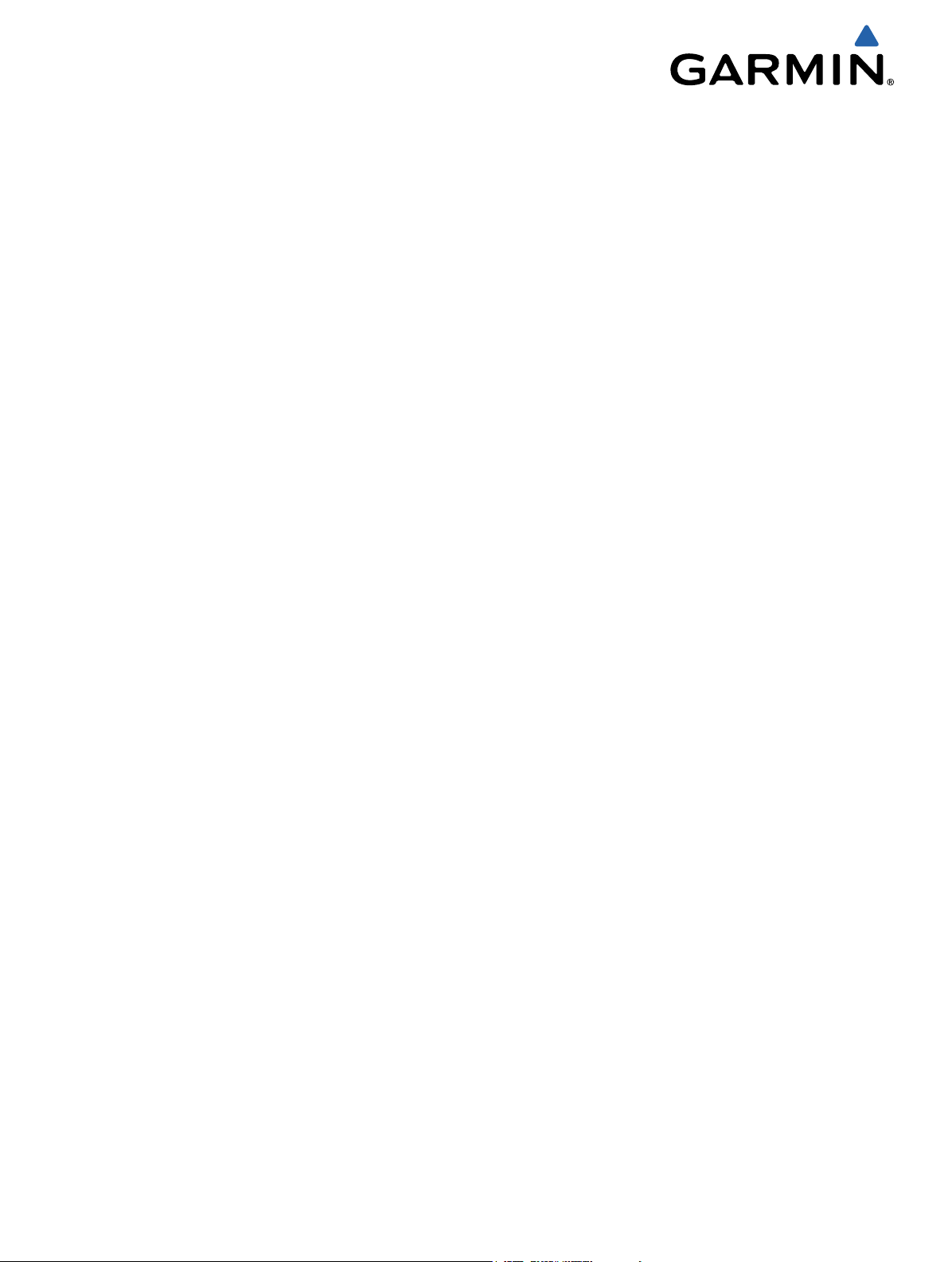
Edge® Touring
Brugervejledning
Juni 2013 190-01605-36_0B Trykt i Taiwan
Page 2
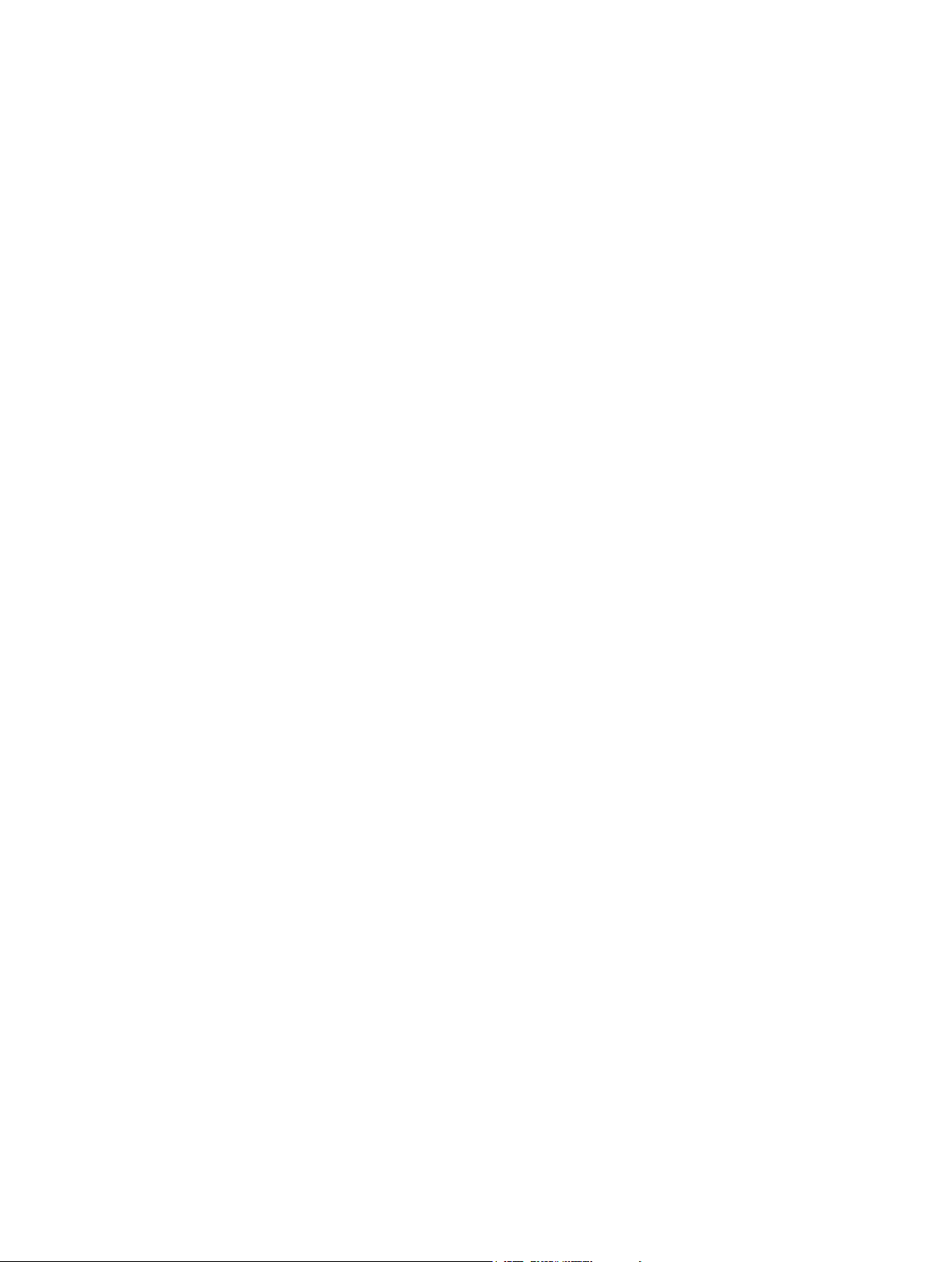
Alle rettigheder forbeholdes. I henhold til lovgivningen om ophavsret må denne vejledning ikke kopieres, helt eller delvist, uden skriftligt samtykke fra Garmin.
Garmin forbeholder sig retten til at ændre eller forbedre sine produkter og til at ændre indholdet af denne vejledning uden at være forpligtet til at varsle
sådanne ændringer og forbedringer til personer eller organisationer. Gå til www.garmin.com for at finde aktuelle opdatringer og supplerende oplysninger om
brugen af dette produkt.
Garmin®, Garmin logoet og Edge® er varemærker tilhørende Garmin Ltd. eller dets datterselskaber, registreret i USA og andre lande. ANT+™ og Garmin
Connect™ er varemærker tilhørende Garmin Ltd. eller dets datterselskaber. Disse varemærker må ikke anvendes uden udtrykkelig tilladelse fra Garmin.
Mac®er et registreret varemærke tilhørende Apple Computer, Inc. microSD™ og microSDHC-logoet er varemærker tilhørende SD-3C, LLC. Windows® er et
registreret varemærke tilhørende Microsoft Corporation i USA og andre lande. Rettighederne til øvrige varemærker og handelsnavne tilhører de respektive
ejere.
Dette produkt er ANT+™ certificeret. Besøg www.thisisant.com/directory, hvis du vil have en liste over kompatible produkter og applikationer.
Page 3
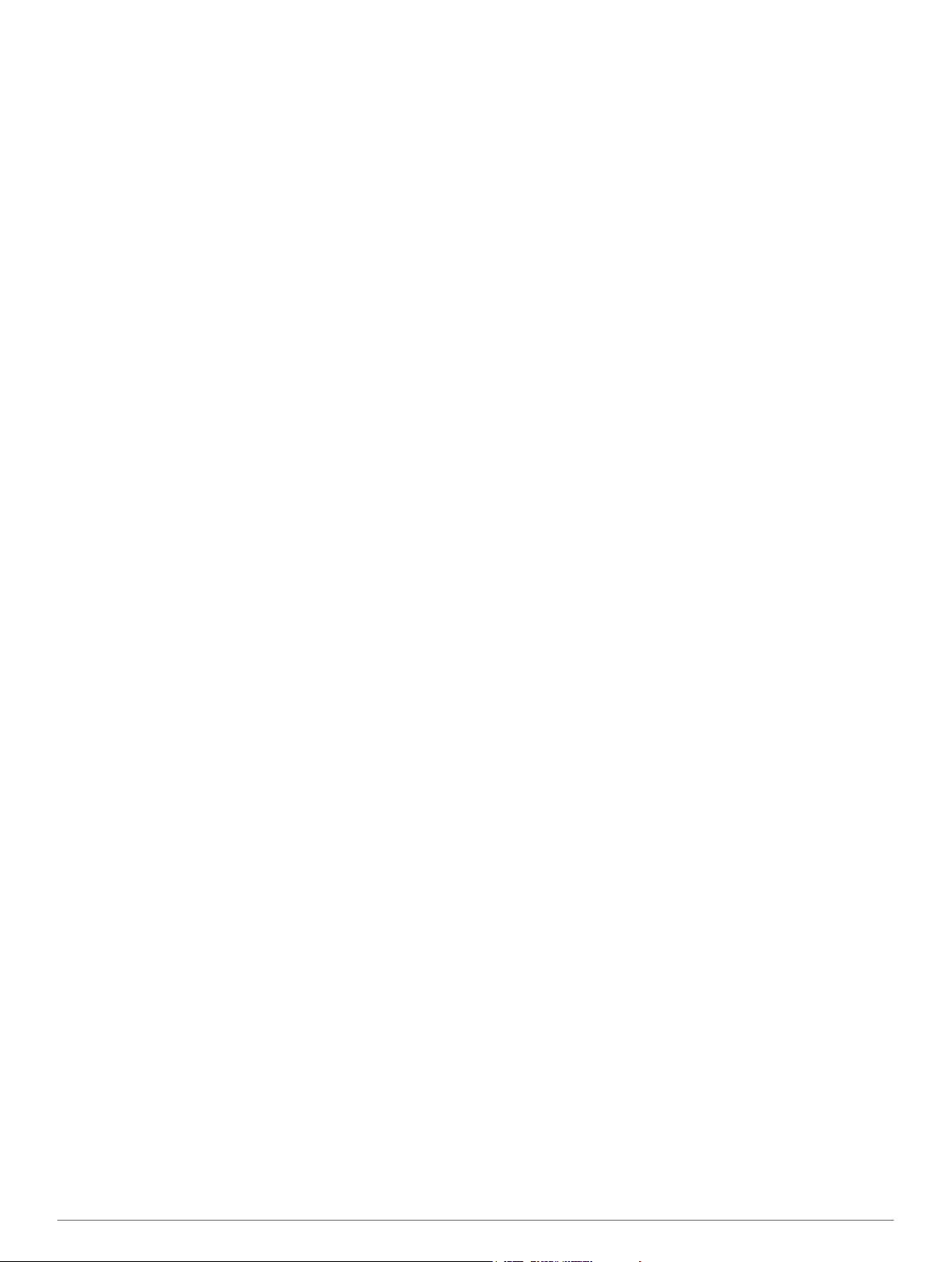
Indholdsfortegnelse
Introduktion.................................................................... 1
Sådan kommer du i gang........................................................... 1
Opladning af enheden................................................................ 1
Om batteriet.......................................................................... 1
Installation af standarddrevet..................................................... 1
Aktivering af enheden................................................................ 1
Taster.................................................................................... 1
Modtagelse af satellitsignaler..................................................... 2
Navigation.......................................................................2
Registrering af en tur................................................................. 2
Navigation tilbage til startpositionen...................................... 2
Planlægning og gennemkøring af en rute.................................. 2
Oprettelse af ruteplanlægning............................................... 2
Positioner................................................................................... 3
Navigation til et interessepunkt............................................. 3
Sådan gemmes din position.................................................. 3
Navigerer til en Adresse........................................................ 3
Navigation til en nylig position............................................... 3
Navigation til en gemt position.............................................. 3
Navigation til et gemt foto...................................................... 3
Lagring af positioner fra kortet.............................................. 3
Projicering af en position....................................................... 3
Redigering af positioner........................................................ 3
Sletning af position................................................................ 3
Oprettelse af bane fra historik.................................................... 3
Gennemførsel af en gemt bane............................................ 3
Redigering af baneindstillingerne.......................................... 3
Afbrydelse af navigation............................................................. 3
ANT+™ Sensorer........................................................... 3
Parring af pulsmåler................................................................... 3
Parring af en eBike.................................................................... 4
Historik............................................................................4
Visning af din tur........................................................................ 4
Visning af samlede data........................................................ 4
Sletning af historik...................................................................... 4
Datahåndtering.......................................................................... 4
Tilslutning af enheden til din computer.................................. 4
Overførsel af filer til din enhed.............................................. 4
Sletning af filer...................................................................... 4
Frakobling af USB-kablet...................................................... 4
Sådan sender du din tur til Garmin Connect.............................. 4
Garmin Connect.................................................................... 5
Tilpasning af din enhed................................................. 5
Valg for ruteplanlægning............................................................ 5
Tilpasning af tripsider................................................................. 5
Kortindstillinger...................................................................... 5
Kompasindstillinger............................................................... 5
Højdeindstillinger................................................................... 5
Tilpasning af Timerside......................................................... 5
Markering af omgange efter distance........................................ 5
Markering af omgange efter position......................................... 5
Displayindstillinger..................................................................... 5
Ændring af startmeddelelse....................................................... 6
Ændring af datalagringssted...................................................... 6
Ændring af måleenhed............................................................... 6
Tilpasning af brugerprofil........................................................... 6
Ændring af enhedens sprog....................................................... 6
Indstilling af enhedstoner........................................................... 6
Gendannelse af fabriksindstillinger............................................ 6
Tidszoner................................................................................... 6
Enhedsoplysninger........................................................6
Edge specificationer................................................................... 6
Om IPX7................................................................................ 6
Vedligeholdelse af enheden....................................................... 6
Rengøring af enheden.......................................................... 6
Visning af satellitter.................................................................... 6
Fejlfinding....................................................................... 6
Nulstilling af enheden................................................................. 6
Spar energi under opladning af enheden................................... 7
Sletning af brugerdata................................................................ 7
Maksimering af batterilevetiden................................................. 7
Sådan dæmper du baggrundsbelysningen........................... 7
Justering af tid til baggrundslyset slukker............................. 7
Brug af funktion til automatisk slukning................................. 7
Låsning af berøringsskærmen................................................... 7
Oplåsning af berøringsskærmen........................................... 7
Sådan får du flere oplysninger................................................... 7
Visning af enhedsoplysninger.................................................... 7
Appendiks.......................................................................7
Registrering af din enhed........................................................... 7
Datafelter................................................................................... 7
Indeks..............................................................................9
Indholdsfortegnelse i
Page 4
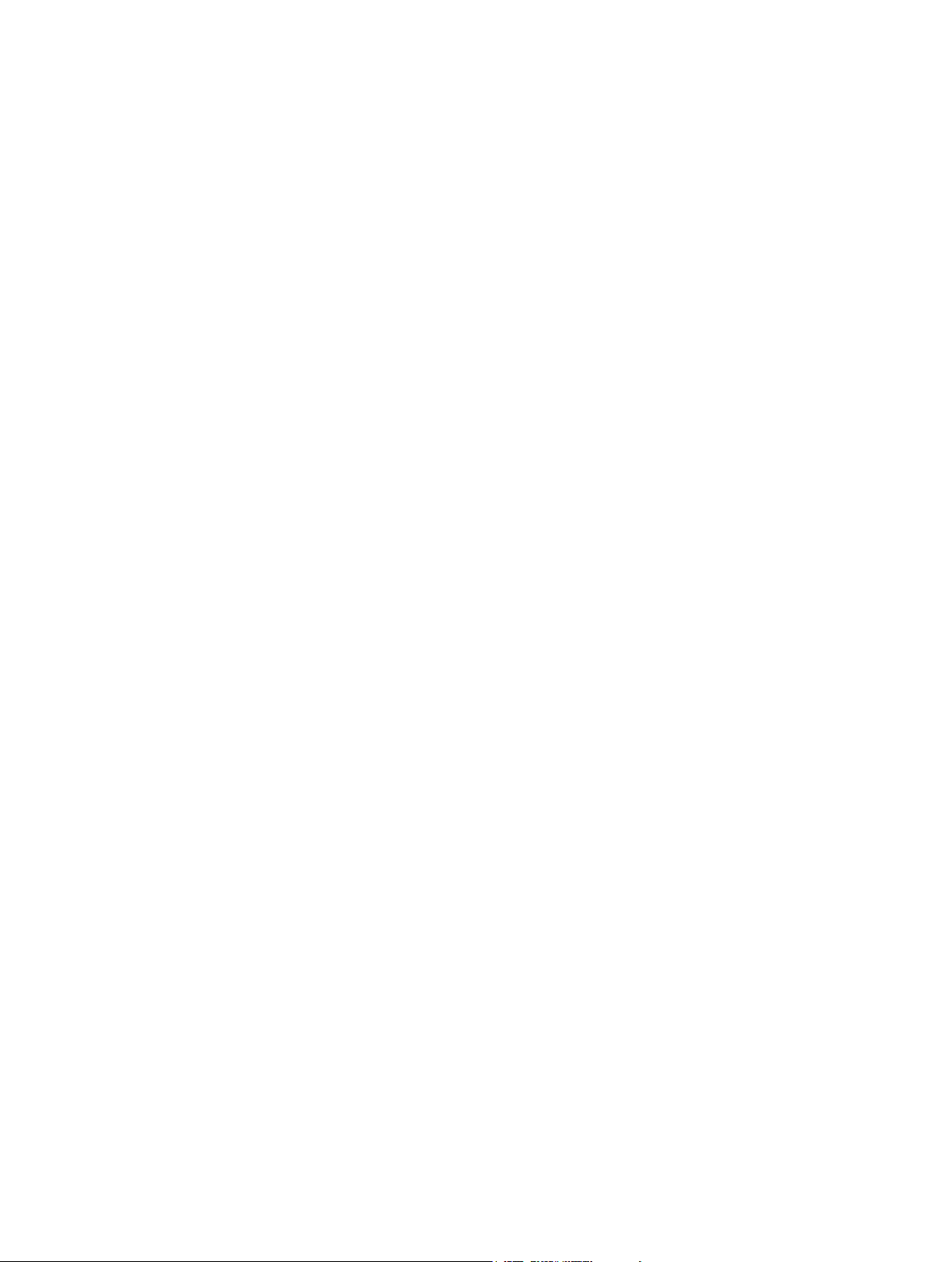
Page 5
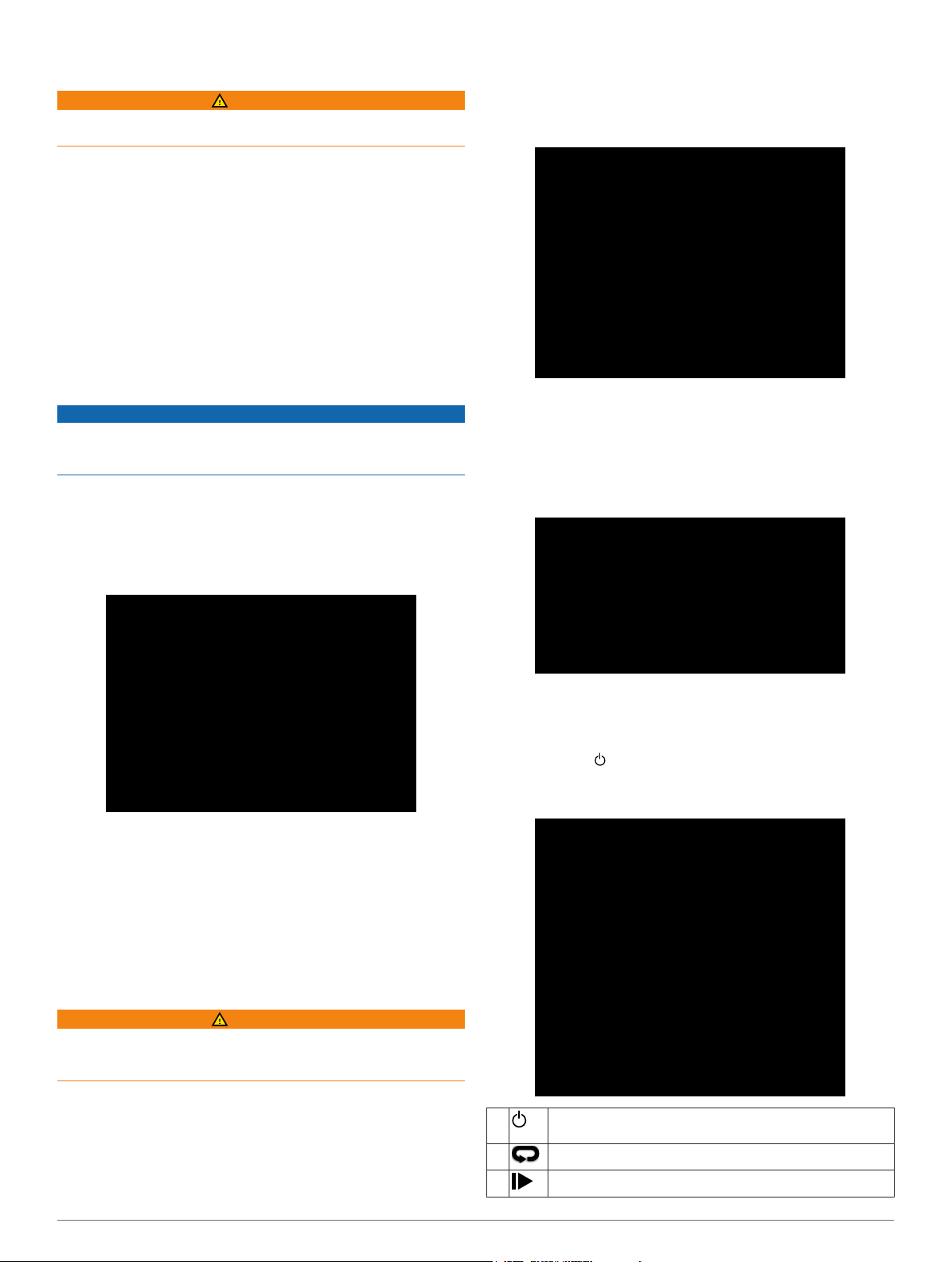
Introduktion
ADVARSEL
Konsulter altid din læge, inden du starter eller ændrer et
træningsprogram.
Sådan kommer du i gang
Når du bruger enheden første gang, skal du udføre disse
opgaver for at konfigurere enheden og lære de grundlæggende
funktioner at kende.
Oplad enheden (side 1).
1
Installer enheden (side 1).
2
Tænd for enheden (side 1).
3
Kør en tur (side 2).
4
Registrer enheden (side 7).
5
Upload din tur til Garmin Connect™ (side 4).
6
Vælg en sikker placering til montering af Edge, hvor den ikke
1
forhindrer sikker brug af cyklen.
Placer gummiskiven À bag på cykelbeslaget.
2
Gummifligene skal justeres med bagsiden af cykelbeslaget,
så det sidder godt fast.
Opladning af enheden
BEMÆRK
For at forebygge korrosion skal du tørre mini-USB-porten,
vejrhætten og det omgivende område grundigt før opladning
eller tilslutning til en pc.
Enheden får strøm fra et indbygget litiumion-batteri, som kan
oplades ved hjælp af en almindelig stikkontakt eller en USB-port
på din computer.
BEMÆRK: Enheden kan ikke oplades, hvis temperaturen er
under 0 °C eller over 45 °C (under 32 °F eller over 113 °F).
Fjern vejrhætten À fra mini-USB-porten Á.
1
Slut det lille stik på USB-kablet til mini-USB-porten.
2
Slut USB-enden af kablet til AC-adapteren eller en USB-port
3
på computeren.
Sæt AC-adapteren i en almindelig stikkontakt.
4
Når du slutter enheden til en strømkilde, tændes enheden.
Oplad enheden helt.
5
Et fuldt opladet batteri kan fungere i ca. 15 timer, før det skal
genoplades.
Om batteriet
Placer cykelbeslaget på cyklens frempind.
3
Fastgør cykelbeslaget omhyggeligt ved hjælp af de to bånd
4
.
Á
Juster fligene på bagsiden af Edge med indhakkene i
5
cykelbeslagene Â.
Tryk forsigtigt nedad, og drej Edge med uret, indtil den
6
klikker på plads.
Aktivering af enheden
Første gang du tænder for enheden, bliver du bedt om at
konfigurere systemindstillinger og brugerprofilen (side 6).
Hold nede på .
1
Følg instruktionerne på skærmen.
2
Taster
ADVARSEL
Denne enhed indeholder et litiumionbatteri. Se guiden Vigtige
produkt- og sikkerhedsinformationer i æsken med produktet for
at se produktadvarsler og andre vigtige oplysninger.
Installation af standarddrevet
Den bedste GPS-modtagelse får du ved at placere
cykelbeslaget på en sådan måde, at forsiden af Edge
mod himlen. Du kan installere cykelbeslaget enten på
frempinden eller på styret.
Introduktion 1
peger op
À
Á
Â
Vælg for at tænde og slukke baggrundsbelysningen.
Hold nede for at tænde og slukke for enheden.
Vælg for at angive en ny omgang.
Vælg for at starte og stoppe timeren.
Page 6

Oversigt over skærmen Hjem
Skærmen Hjem giver dig hurtig adgang til alle funktioner i Edge.
Find Søger efter en position eller rute.
Vis kort Viser kortet.
Åbner enhedens historik.
Åbner menuen Opsætning.
Brug af berøringsskærmen
• Tryk på skærmen, mens timeren kører, for at få vist timeroverlejringen.
Timer-overlejringen giver dig mulighed for at bruge
indstillinger og søgefunktioner i løbet af en tur.
• Vælg for at gemme dine ændringer og lukke siden.
• Vælg for at lukke siden og gå tilbage til den forrige side.
• Vælg for at vende tilbage til den forrige side.
• Vælg for at vende tilbage til det forrige skærmbillede.
• Vælg og for at rulle.
• Vælg for at søge efter en position.
• Vælg for at søge i nærheden af en position.
• Vælg for at søge efter navn.
• Vælg for at slette et emne.
Brug af baggrundslys
• Du kan til enhver tid vælge et hvilket som helst sted på
skærmen for at aktivere baggrundslyset.
• Vælg for at vælge lysstyrken for baggrundslyset samt
timeout.
Modtagelse af satellitsignaler
Enheden skal muligvis have frit udsyn til himlen for at kunne
opfange satellitsignaler. Klokkeslættet og datoen indstilles
automatisk baseret på GPS-positionen.
Gå udendørs i et åbent område.
1
Forsiden af enheden skal pege mod himlen.
Vent, mens enheden finder satellitsignaler.
2
Det kan tage 30–60 sekunder at finde satellitsignaler.
Navigation
Registrering af en tur
Du kan registrere oplysninger om din tur, for eksempel rute, tid
og højde.
Vælg .
1
Vent, mens enheden finder satellitsignaler.
2
Kør med fingeren for at få adgang til øvrige datasider.
3
Hvis det er nødvendigt, skal du trykke på skærmen for at få
4
vist timer-overlejringen.
Vælg for at stoppe timeren.
5
Vælg Gem.
6
Navigation tilbage til startpositionen
Under turen skal du trykke på skærmen for at få vist tripside-
1
overlejringen.
Vælg > Find > Tilbage til Start.
2
Vælg en funktion:
3
• Hvis du vil køre tilbage ad den samme rute, skal du vælge
Langs samme rute.
• Hvis du vil vende tilbage via den korteste rute, skal du
vælge Mest direkte rute.
Vælg TUR.
4
Planlægning og gennemkøring af en rute
Du kan oprette og gennemkøre en brugerdefineret rute.
Vælg på skærmen Hjem Find > Ruteplanlægning > Tilføj
1
første position.
Vælg en funktion:
2
• Hvis du vil vælge en gemt position, skal du vælge Gemte
og vælge en position.
• Hvis du vil vælge en position, som du har søgt efter for
nyligt, skal du vælge Nylige søgninger og vælge en
position.
• Hvis du vil vælge en position på kortet, skal du vælge
Brug kort og vælge en position.
• Hvis du vil gennemse efter og vælge et interessepunkt,
skal du vælge POI-kategorier og vælge et interessepunkt
i nærheden.
• Hvis du vil vælge en by, skal du vælge Byer og vælge en
by i nærheden.
• Hvis du vil vælge en adresse, skal du vælge Adresse og
indtaste adressen.
• Hvis du skal bruge koordinater, skal du vælge
Koordinater og indtaste koordinaterne.
Vælg Brug.
3
Vælg Tilføj næste position.
4
Gentag trin 2–4, indtil du har valgt alle positioner til ruten.
5
Vælg Vis rute.
6
Enheden beregner din rute, og der vises et kort med ruten.
TIP: Du kan vælge for at vise et højdeplot for ruten.
Vælg TUR.
7
Oprettelse af ruteplanlægning
Enheden kan oprette en ruteplanlægning baseret på en angivet
distance og en startposition.
Vælg fra skærmen Hjem Find > Ruteplanlægning.
1
Vælg Distance, og indtast den samlede distance for ruten.
2
Vælg Startposition.
3
Vælg en funktion:
4
• Vælg Aktuel position.
BEMÆRK: Hvis enheden ikke kan finde satellitter, der
kan bestemme den aktuelle position, beder enheden dig
anvende den sidst kendte position eller vælge en posiiton
på kortet.
• Vælg Brug kort for at vælge en position på kortet.
Vælg Søg.
5
Vælg en rute for at vise den på kortet.
6
TIP: Du kan vælge og for at få vist de andre ruter.
Vælg TUR.
7
2 Navigation
Page 7

Positioner
Du kan registrere og gemme positioner på enheden.
Navigation til et interessepunkt
Du kan søge efter bestemte positionstyper.
På skærmen Hjem skal du vælge Find > Søgeværktøjer >
1
POI-kategorier.
Vælg en kategori.
2
Vælg et interessepunkt.
3
Vælg TUR.
4
Indstilling af søgeposition
Enheden søger som standard efter interessepunkter, gemte
positioner og gemte ruter i nærheden af din aktuelle position.
Du kan indstille enheden til at søge i nærheden af en anden
position.
På skærmen Hjem skal du vælge Find > .
1
Vælg et søgeområde.
2
Vælg en position, hvis det er nødvendigt.
3
Vælg Brug, hvis det er nødvendigt.
4
Sådan gemmes din position
Du kan gemme din aktuelle position, f.eks. din adresse eller
parkeringsplads.
Vælg > System > GPS > Marker position > på
skærmen Hjem.
Navigerer til en Adresse
På skærmen Hjem skal du vælge Find > Søgeværktøjer >
1
Adresser.
Følg instruktionerne på skærmen.
2
Vælg TUR.
3
Navigation til en nylig position
Fra skærmen Start skal du vælge Find > Nylige søgninger.
1
Vælg en position.
2
Vælg TUR.
3
Navigation til en gemt position
Før du kan navigere til et gemt foto, skal du overføre et billede
med positionsoplysninger til enheden (side 4).
På skærmen Hjem skal du vælge Find > Gemte >
1
Positioner.
Vælg en position.
2
Vælg TUR.
3
Navigation til et gemt foto
Før du kan navigere til et gemt foto, skal du overføre et billede
med positionsoplysninger til enheden (side 4).
På skærmen Hjem skal du vælge Find > Gemte > Billeder.
1
Vælg et billede.
2
Vælg TUR.
3
Lagring af positioner fra kortet
På skærmen Hjem skal du vælge Vis kort > .
1
Gennemse kortet for positionen.
2
Vælg positionen.
3
Positionsoplysninger vises øverst på kortet.
Vælg positionsoplysningerne.
4
Vælg > for at gemme positionen.
5
Projicering af en position
Du kan oprette en ny position ved at projicere afstanden og
pejlingen fra en markeret position til en ny position.
På skærmen Hjem skal du vælge Find > Gemte >
1
Positioner.
Vælg en position.
2
Vælg positionsoplysningerne øverst på skærmen.
3
Vælg > Projicer position.
4
Indtast pejlingen og afstanden til den projicerede position.
5
Vælg .
6
Redigering af positioner
På skærmen Hjem skal du vælge Find > Gemte >
1
Positioner.
Vælg en position.
2
Vælg informationslinjen øverst på skærmen.
3
Vælg .
4
Vælg en attribut.
5
Du kan for eksempel vælge Skift højde for at angive en
kendt højde for positionen.
Indtast den nye information, og vælg .
6
Sletning af position
På skærmen Hjem skal du vælge Find > Gemte >
1
Positioner.
Vælg en position.
2
Vælg positionsinformation øverst på skærmen.
3
Vælg > Slet position > .
4
Oprettelse af bane fra historik
Du kan oprette en ny bane fra en tidligere gemt tur.
Vælg > Ture på skærmen Hjem.
1
Vælg en tur.
2
Vælg .
3
Indtast et navn for banen, og vælg .
4
Gennemførsel af en gemt bane
Før du kan gennemføre en gemt bane, skal du registrere en tur
(side 2) og oprette en bane fra turen (side 3).
På skærmen Hjem skal du vælge Find > Gemte > Baner.
1
Vælg en bane.
2
Vælg TUR.
3
Redigering af baneindstillingerne
På skærmen Hjem skal du vælge Find > Gemte > Baner.
1
Vælg en bane.
2
Vælg Indstillinger.
3
Vælg en funktion:
4
• Hvis du vil ændre banens navn, skal du vælge Navn.
• Hvis du vil indstille enheden til at advare dig, hvis du
kommer bort fra ruten, skal du vælge
Kursafvigelsesadvarsler.
Afbrydelse af navigation
Vælg fra kortsiden.
ANT+™ Sensorer
Edge Touring Plus kan anvendes med en trådløs ANT+
pulsmåler eller ANT+ aktiveret eBike.
Parring af pulsmåler
Før du kan foretage parring, skal du tage pulsmåleren på.
Bring enheden inden for rækkevidde (3 m) af pulsmåleren.
1
ANT+™ Sensorer 3
Page 8

BEMÆRK: Hold dig 10 m væk væk fra andre ANT+ sensorer
under parringen.
Vælg > Pulssensor > Aktiver >
2
Når pulsmåleren parres med enheden, er sensorstatus
Tilsluttet.
Søg
.
Parring af en eBike
Flyt enheden inden for en rækkevidde (3 m) af eBike.
1
BEMÆRK: Hold dig 10 m væk fra andre ANT+ sensorer
under parringen.
Vælg > eBike >
2
Når eBike parres med enheden, er sensorstatus Tilsluttet.
TIP: Du kan vælge eBike-oplysninger for at vise oplysninger,
der er gemt på den parrede eBike computer, f.eks.
distancetæller og batteriets levetid.
Aktiver > Søg
.
Historik
Historik omfatter tid, afstand, kalorier, hastighed, omgangsdata,
højde og evt. ANT+ sensoroplysninger.
BEMÆRK: Der optages ikke historik, mens timeren er stoppet
eller pausestillet.
Når hukommelsen er fuld, vises en meddelelse. Enheden sletter
eller overskriver ikke automatisk din historik. Upload din historik
for Garmin Connect jævnligt kan holde styr på alle dine turdata.
Visning af din tur
Vælg > Ture på skærmen Hjem.
1
Vælg en tur.
2
Visning af samlede data
Du kan få vist de akkumulerede data, du har gemt på Edge,
herunder antal ture, tid, distance og kalorier.
Vælg > Totaler på skærmen Hjem.
Sletning af historik
Vælg > Slet på skærmen Hjem.
1
Vælg en funktion:
2
• Vælg Alle ture for at slette alle gemte aktiviteter fra
historikken.
• Vælg Gamle ture for at slette aktiviteter, der er registreret
for mere end én måned tilbage.
• Vælg Alle totaler for at nulstille alle samlede distancer og
tider.
Vælg .
3
Datahåndtering
BEMÆRK: Enheden er ikke kompatibel med Windows® 95, 98,
Me, Windows NT® og Mac® OS 10.3 og tidligere.
Tilslutning af enheden til din computer
Din enhed og hukommelseskortet (valgfrit) vises som flytbare
enheder i Denne computer på Windows computere og som
monterede diske på Mac computere.
Overførsel af filer til din enhed
Slut enheden til computeren (side 4).
1
Din enhed og hukommelseskortet (valgfrit) vises som flytbare
enheder i Denne computer på Windows computere og som
monterede diske på Mac computere.
BEMÆRK: På visse computere med flere netværksdrev
vises enhedsdrevene muligvis ikke. Se i hjælpefilen til
operativsystemet for at få oplyst, hvordan du tilknytter drevet.
Åbn programmet til filsøgning på din computer.
2
Vælg en fil.
3
Vælg Rediger > Kopier.
4
Åbn drevet eller diskenheden for Garmin.
5
Vælg Rediger > Indsæt.
6
Filen vises på listen over filer i enhedens hukommelse eller
på hukommelseskortet.
Sletning af filer
BEMÆRK
Hvis du ikke ved, hvad en fil skal bruges til, må du ikke slette
den. Hukommelsen i din enhed indeholder vigtige systemfiler,
som ikke må slettes.
Åbn drevet eller disken Garmin.
1
Åbn en mappe eller diskenhed, hvis det er nødvendigt.
2
Vælg en fil.
3
Tryk på tasten Slet på tastaturet.
4
Frakobling af USB-kablet
Hvis din enhed er forbundet til din computer som et flytbart drev,
skal du frakoble din enhed fra din computer på en sikker måde
for at forhindre tab af data. Hvis din enhed er forbundet til din
Windows computer som en bærbar enhed, er det ikke
nødvendigt at frakoble den på en sikker måde.
Fuldfør en handling:
1
• På Windows computere skal du vælge Sikker fjernelse
af hardware på proceslinjen og vælge din enhed.
• For Mac computere skal du trække diskikonet til
papirkurven.
Tag kablet ud af computeren.
2
Sådan sender du din tur til Garmin Connect
BEMÆRK
For at forebygge korrosion skal du tørre mini-USB-porten,
vejrhætten og det omgivende område grundigt før opladning
eller tilslutning til en pc.
Fjern vejrhætten À fra mini-USB-porten Á.
1
BEMÆRK
For at forebygge korrosion skal du tørre mini-USB-porten,
vejrhætten og det omgivende område grundigt før opladning
eller tilslutning til en pc.
Før du kan tilslutte USB-kablets lige stik til enheden, kan det
være, du skal fjerne det valgfri monteringsudstyr.
Fjern vejrhætten fra mini-USB-porten.
1
Slut det lille stik på USB-kablet til mini-USB-porten.
2
Slut det store stik på USB-kablet til mini-USB-porten.
3
4 Historik
Page 9

Slut det lille stik på USB-kablet til mini-USB-porten.
2
Slut det store stik på USB-kablet til mini-USB-porten.
3
Gå til www.garminconnect.com/start.
4
Følg instruktionerne på skærmen.
5
Garmin Connect
Garmin Connect giver dig mulighed for nemt at gemme og
spore dine aktiviteter, analysere dine data og dele dem med
andre. Registrer en gratis konto på www.garminconnect.com
/start.
Gem dine aktiviteter: Når du har afsluttet og gemt en aktivitet
med enheden, kan du uploade aktiviteten til Garmin Connect
og beholde den, så længe du vil.
Analyser dine data: Du kan få vist mere detaljerede
oplysninger om din aktivitet, herunder oversigtkort, tempo og
hastighedsdiagrammer samt brugerdefinerbare rapporter.
Del dine aktiviteter: Du kan maile dine aktiviteter til andre eller
angive links til aktiviteterne på dine foretrukne sociale
netværkswebsteder.
Tilpasning af din enhed
Kortinformation: Aktiverer eller deaktiverer de kort, der er
indlæst på enheden i øjeblikket.
Ændring af kortretningen
Fra skærmen Hjem skal du vælge > Tripsider > Kort >
1
Retning.
Vælg en funktion:
2
• Vælg Nord op for at vise nord øverst på siden.
• Vælg Spor op for at vise din aktuelle rejseretning øverst
på siden.
• Vælg 3D-visning for at vise bilperspektiv med
rejseretningen øverst.
Kompasindstillinger
Fra skærmen Hjem skal du vælge > Tripsider > Kompas.
Kompas: Aktiverer eller deaktiverer kompassiden.
Datafelter: Indstiller de datafelter, der vises på kompassiden.
Højdeindstillinger
BEMÆRK: Edge Touring viser højdeoplysninger, når enheden
navigerer en rute. Edge Touring Plus viser altid
højdeoplysninger.
Fra skærmen Hjem skal du vælge > Tripsider > Højde.
Højde: Aktiverer eller deaktiverer højdesiden.
Datafelter: Indstiller de datafelter, der vises på højdesiden.
Tilpasning af Timerside
Du kan tilpasse de datafelter, som vises på timersiden.
Fra skærmen Hjem skal du vælge > Tripsider > Timer.
1
Vælg eller for at ændre antallet af datafelter på siden.
2
Vælg .
3
Vælg et datafelt for at ændre den datatype, der vises i feltet.
4
Vælg .
5
Valg for ruteplanlægning
På skærmen Start skal du vælge > Valg ved
ruteplanlægning.
Ruteplanlægningstilstand: Angiver transportmetode for at
optimere ruten.
Beregningsmetode: Angiver den metode, der bruges til at
beregne din rute.
Lås på vej: Låser det positionsikon, der repræsenterer din
position på kortet, på den nærmeste vej.
Undgå: Angiver de vejtyper, der skal undgås ved navigationen.
Ny beregning: Genberegner automatisk ruten, når du afviger
fra den.
Tilpasning af tripsider
Du kan tilpasse de data, der vises på hver enkelt tripside.
På skærmen Start skal du vælge > Tripsider.
1
Vælg en side.
2
Aktiver evt. siden.
3
Vælg en indstilling for at ændre den.
4
Kortindstillinger
På skærmen Start skal du vælge > Tripsider > Kort.
Felter til kortdata: Angiver de datafelter, der vises på kortet.
Retning: Justerer, hvordan kortet vises på siden (side 5).
Auto Zoom: Vælger automatisk det optimale zoomniveau til
brug på kortet. Når Fra er valgt, skal du zoome ind eller ud
manuelt.
Kortdetaljer: Indstiller detaljeniveauet på kortet. Visning af flere
detaljer kan bevirke, at kortet tegnes langsommere.
Markering af omgange efter distance
Du kan bruge Auto Lap® til automatisk at markere en omgang
ved en bestemt distance.
Fra skærmen Hjem skal du vælge > Auto Lap > Auto
1
Lap-registrering
Indtast en værdi.
2
> Efter distance > Omgang ved
.
Markering af omgange efter position
Du kan bruge Auto Lap til automatisk at markere en omgang
ved en bestemt position.
Fra skærmen Hjem skal du vælge > Auto Lap > Auto
1
Lap-registrering
Vælg en funktion:
2
• Vælg Tryk kun på Lap for at aktivere omgangstælleren,
hver gang du trykker på , og hver gang du passerer en
af disse positioner igen.
• Vælg Start og omgang for at aktivere omgangstælleren
ved den GPS-position, hvor du trykker på samt ved
alle positioner under turen, hvor du trykker på .
• Vælg Mærke og omgang for at aktivere
omgangstælleren ved en bestemt GPS-position markeret
før turen og ved alle positioner på turen, hvor du vælger
.
> Efter position > Omgang ved
.
Displayindstillinger
Vælg > System > Display på skærmen Hjem.
Tid til lys slukker: Justerer længden af tiden, inden
baggrundsbelysningen slukker.
Farvevalg: Indstiller enheden til at vise dag- eller nattefarver.
Du kan vælge Automatisk for at tillade, at enheden
Tilpasning af din enhed 5
Page 10

automatisk indstiller dag- eller nattefarver afhængigt af
tidspunktet på dagen.
Fasthold skærmbillede: Giver dig mulighed for at gemme
billedet på enhedens skærm.
Ændring af startmeddelelse
Denne funktion registrerer automatisk, når din enhed har
modtaget satellitsignaler og er i bevægelse. Det er en
påmindelse om at starte timeren, så du kan registrere dine
turdata.
Fra skærmen Hjem skal du vælge > System >
1
Startmeddelelse >
Vælg en funktion:
2
• Vælg Én gang.
• Vælg Gentag > Gentag forsinkelse for at ændre
forsinkelsestiden frem til påmindelsen.
Start meddelelsestilstand
.
Ændring af datalagringssted
Vælg > System > Dataoptagelse > Optag på på
1
skærmen Hjem.
Vælg en funktion:
2
• Vælg Internt lager for at gemme dine data i enhedens
hukommelse.
• Vælg Hukommelseskort for at gemme dine data på et
valgfrit hukommelseskort.
Ændring af måleenhed
Du kan tilpasse måleenhederne for distance og hastighed,
højde, vægt, positionsformat og tidsformat.
Vælg > System > Enheder på skærmen Hjem.
1
Vælg en måletype.
2
Vælg en måleenhed for indstillingen.
3
Tilpasning af brugerprofil
Når du bruger enheden første gang, bliver du bedt om at
indtaste køn, alder og vægt. Du kan altid opdatere disse
indstillinger. Enheden anvender disse oplysninger til at beregne
nøjagtige turdata.
Fra skærmen Hjem skal du vælge > System >
Brugerprofil.
Ændring af enhedens sprog
Vælg > System > Sprog på skærmen Hjem.
Indstilling af enhedstoner
Vælg > System > Toner på skærmen Hjem.
Gendannelse af fabriksindstillinger
Du kan nulstille alle de indstillinger, som du har konfigureret
under den første opsætning.
Vælg > System > Fabriksindstillinger på skærmbilledet
1
Hjem.
Følg instruktionerne på skærmen.
2
Enhedsoplysninger
Edge specificationer
Batteritype 1100 mAh genopladeligt indbygget
Batterilevetid 15 timer, normal brug
Valgfrit eksternt batteri
(tilbehør)
Vandtæthed IPX7
Driftstemperaturområde Fra -4º til 140º F (fra -20º til 60º C)
Temperatur ved opladning Fra 32º til 113º F (fra 0º til 45º C)
Bånd (O-ringe) til
standardmontering
Om IPX7
Enheden er vandtæt iht. IEC-standarden 60529 IPX7. Den kan
tåle nedsænkning i 1 meter vand i 30 minutter.
Længerevarende nedsænkning kan beskadige enheden. Efter
nedsænkningen skal du tørre enheden af og lade den lufttørre,
inden den anvendes eller oplades.
Vedligeholdelse af enheden
Du må ikke opbevare enheden på steder, hvor den kan blive
udsat for ekstreme temperaturer i længere tid, da det kan føre til
permanente skader på enheden.
Du må aldrig bruge en hård eller skarp genstand til at betjene
din touchscreen, da det kan beskadige skærmen.
Undgå kemiske rengøringsmidler og opløsningsmidler, der kan
beskadige plastikkomponenterne.
Fastgør vejrhætten omhyggeligt for at undgå, at mini-USBporten bliver beskadiget.
Rengøring af enheden
Rengør enheden med en klud fugtet med en mild
1
rengøringsmiddelopløsning.
Tør den af.
2
Visning af satellitter
Siden for satellitter viser dine aktuelle oplysninger om GPSsatellitter. Der findes oplysninger om GPS på www.garmin.com
/aboutGPS.
Vælg > System > GPS > Vis satellitter på skærmen
Hjem.
GPS-nøjagtigheden vises nederst på siden. De grønne søjler
repræsenterer styrken af hvert modtaget satellitsignal
(nummeret på satellitten vises under hver søjle).
litiumionbatteri
20 timer, normal brug
To størrelser:
• 1,3 × 1,5 × 0,9 tommer AS568-125
• 1,7 × 1,9 × 0,9 tommer AS568-131
BEMÆRK: Brug kun udskiftningsbånd
af EPDM-gummi (ethylen-propylendien-monomer). Gå til
http://buy.garmin.com, eller kontakt din
Garmin® forhandler.
BEMÆRK
BEMÆRK
Tidszoner
Hver gang du tænder enheden og modtager satellitsignaler,
registrerer enheden automatisk tidszonen og det aktuelle
klokkeslæt.
6 Enhedsoplysninger
Nulstilling af enheden
Hvis enheden holder op med at reagere, skal du muligvis
nulstille den. Dette sletter ikke dine data eller indstillinger.
Hold nede i 10 sekunder.
1
Hold nede i ét sekund for at tænde for enheden.
2
Fejlfinding
Page 11

Spar energi under opladning af enheden
Du kan slukke enhedens display og alle andre funktioner, mens
du oplader.
Tilslut enheden til en ekstern strømkilde.
1
Den resterende batterikapacitet vises.
Hold tænd/sluk-knappen nede i 4 til 5 sekunder.
2
Displayet slukker, og enheden skifter til batterisparetilstand.
Oplad enheden helt.
3
Appendiks
Registrering af din enhed
Hjælp os med at give dig bedre support ved at gennemføre
vores onlineregistrering i dag.
• Gå til http://my.garmin.com.
• Opbevar den originale købskvittering eller en kopi af den på
et sikkert sted.
Sletning af brugerdata
Du kan gendanne alle enhedens indstillinger til
fabriksværdierne.
BEMÆRK: Denne proces sletter alle brugerindtastede
oplysninger, men den sletter ikke din historik.
Sluk enheden.
1
Placer fingeren i øverste venstre hjørne af
2
berøringsskærmen.
Hold fingeren på berøringsskærmen, og tænd for enheden.
3
Vælg .
4
Maksimering af batterilevetiden
Sådan dæmper du baggrundsbelysningen
Tryk på for at åbne statussiden.
1
Tryk på og for at justere lysstyrken.
2
Justering af tid til baggrundslyset slukker
Du kan reducere tiden, før baggrundslyset slukker, for at
maksimere batteriets levetid.
Vælg > Tid til lys slukker.
1
Vælg en funktion.
2
Brug af funktion til automatisk slukning
Denne funktion slukker automatisk enheden efter 15 minutters
inaktivitet.
Vælg > System > Auto-sluk.
1
Vælg Til.
2
Låsning af berøringsskærmen
Du kan forebygge utilsigtede skærmtryk ved at låse skærmen.
Vælg .
1
Vælg .
2
Oplåsning af berøringsskærmen
Vælg .
1
Vælg .
2
Sådan får du flere oplysninger
• Gå til www.garmin.com/intosports.
• Gå til www.garmin.com/learningcenter.
• Gå til http://buy.garmin.com, eller kontakt din Garmin
forhandler for at få oplysninger om valgfrit tilbehør og
reservedele.
Visning af enhedsoplysninger
Du kan se enheds-id, softwareversion og licensaftale.
Vælg > System > Om på skærmen Hjem.
Datafelter
Visse datafelter kræver en pulsmåler eller en eBike til at vise
data.
Batteriniveau: Den resterende batterilevetid.
Dist. bane punkter: Den resterende afstand til det næste punkt
på banen.
Dist. - omgang: Den tilbagelagte afstand for den aktuelle
omgang.
Dist. til dest.: Den resterende afstand til den endelige
destination. Du skal være i gang med at navigere, for at
disse oplysninger vises.
Dist. til næste: Den resterende distance til det næste waypoint
på ruten. Du skal være i gang med at navigere, for at disse
oplysninger vises.
Distance: Den tilbagelagte afstand for det aktuelle spor eller
den aktuelle aktivitet.
Distancetæller: En løbende beregning af tilbagelagt distance
for alle ture. Denne måling slettes ikke ved nulstilling af
tripdata.
Elevation: Højden over eller under havets overflade for din
aktuelle position.
ETA ved destination: Det anslåede klokkeslæt på dagen, hvor
du når den endelige destination (justeret efter den lokale tid
på destinationen). Du skal være i gang med at navigere, for
at disse oplysninger vises.
ETA ved næste: Det anslåede klokkeslæt på dagen, hvor du
når det næste waypoint på ruten (justeret efter den lokale tid
på destinationen). Du skal være i gang med at navigere, for
at disse oplysninger vises.
Fart - gnsn.: Den gennemsnitlige hastighed for den aktuelle
aktivitet.
Fart - maks.: Den højeste hastighed for den aktuelle aktivitet.
Fart - omgang: Den gennemsnitlige hastighed for den aktuelle
omgang.
GPS-nøjagtighed: Fejlmargenen for din nøjagtige position.
F.eks. er din GPS-position nøjagtig ned til +/- 3,65 m
(12 fod).
GPS-signalstyrke: GPS-satellitsignalets styrke.
Hastighed: Den aktuelle rejsehastighed.
Kalorier: Antallet af forbrændte kalorier i alt.
Klokkeslæt: Det aktuelle klokkeslæt baseret på din aktuelle
position og dine tidsindstillinger (format, tidszone og
sommertid).
Omgange: Antallet af gennemførte omgange for den aktuelle
aktivitet.
Puls: Din puls i hjerteslag pr. minut (bpm). Enheden skal være
sluttet til en kompatibel Pulsmåler.
Puls - %Maks.: Procentdelen af maksimal puls.
Puls - gnsn.: Den gennemsnitlige puls for den aktuelle aktivitet.
Retning: Den retning, du bevæger dig i.
Samlet fald: Den samlede højdenedstigning siden den seneste
nulstilling.
Appendiks 7
Page 12

Samlet stigning: Den samlede højdestigning siden den
seneste nulstilling.
Solnedgang: Tidspunktet for solnedgang på din GPS-position.
Solopgang: Tidspunktet for solopgang på din GPS-position.
Stigning: Beregningen af stigning (højde) divideret med løb
(distance). Hvis du f.eks. kommer 3 m (10 fod) højere op,
hver gang du bevæger dig 60 m (200 fod), er graden 5 %.
Temperatur: Lufttemperaturen. Din kropstemperatur påvirker
temperatursensoren.
Tid: Stopurstid for den aktuelle aktivitet.
Tid – gået: Den samlede registrerede tid. Hvis du f.eks. starter
timeren og løber i 10 minutter, stopper timeren i 5 minutter
og derefter starter timeren igen og løber i 20 minutter, er den
forløbne tid 35 minutter.
Tid - omgang: Stopurstid for den aktuelle omgang.
Tid til dest.: Den anslåede resterende tid, inden du når
destination. Du skal være i gang med at navigere, for at
disse oplysninger vises.
Tid til næste: Den anslåede resterende tid, inden du når det
næste waypoint på ruten. Du skal være i gang med at
navigere, for at disse oplysninger vises.
8 Appendiks
Page 13

Indeks
A
ANT+ sensorer 3
Auto Lap 5
B
baggrundslys 1, 2, 5, 7
baner
indstillinger 3
navigering 3
oprette 3
batteri
maksimere 7
oplade 1, 7
type 1
brugerdata, slette 4
brugerprofil 1
C
computer, tilslutte 4
D
data
opbevare 5
overføre 4, 5
datafelter 5, 7
dataoptagelse 6
displayindstillinger 5
E
eBike 4
enhed
nulstille 6
registrering 7
vedligeholdelse 6
enheds-ID 7
F
fejlfinding 6, 7
filer, overføre 4
fotos 3
første opsætning 6
G
Garmin Connect 4
opbevare data 5
gemme aktiviteter 2
gendanne, indstillinger 7
GPS
siden satellit 6
signal 2
H
historik 2, 4
sende til computer 4, 5
slette 4
hukommelseskort 6
højde, indstillinger 5
I
ikoner 2
indstillinger 1, 5, 6
enhed 6
installere 1
K
knapper på skærmen 2
kompas, indstillinger 5
kort
indstillinger 5
orientering 5
søge efter positioner 3
L
lysstyrke 7
låse, skærm 7
M
montere enhed 1
måleenheder 6
N
navigation 3
sådan stopper du 3
tilbage til Start 2
nulstilling af enheden 6
O
omgange 1
opbevare data 4
oplade 7
opladning af enheden 1
P
parre
eBike 4
pulsmåler 3
positioner 3
nyligt fundne 3
redigere 3
slette 3
søge med kortet 3
produktregistrering 7
profiler 6
pulsmåler, parre 3
R
registrering af enheden 7
rengøring af enheden 6
ruter
indstillinger 5
oprette 2
S
satellitsignaler 2
siden satellit 6
skærm. 5 Se også baggrundslys
lysstyrke 7
låse 7
slette
alle brugerdata 4, 7
historik 4
software, version 7
softwarelicensaftale 7
specifikationer 6
sprog 6
startmeddelelse 6
strømbesparelse 7
søge efter positioner, i nærheden af din
position 3
T
taster 1
tidszoner 6
tilbehør 7
tilpasse enhed 5
timer 2, 4
toner 6
træning, sider 2
tætningsringe (bånd) 6
U
USB, frakoble 4
V
vandtæthed 6
W
waypoints, projicering 3
Z
zoner, tid 6
Indeks 9
Page 14

www.garmin.com/support
913-397-8200
1-800-800-1020
+32 2 672 52 54 +45 4810 5050 +358 9 6937 9758 + 331 55 69 33 99
+49 (0)180 6 427646 + 39 02 36 699699
00800 4412 454
+44 2380 662 915
0808 238 0000
+44 870 850 1242
+ 35 1214 447 460 + 34 93 275 44 97 + 46 7744 52020
1-866-429-9296 +43 (0) 820 220 230
0800 - 023 3937
035 - 539 3727
+ 47 815 69 555
Garmin International, Inc.
1200 East 151st Street
Olathe, Kansas 66062, USA
Garmin (Europa) Ltd.
Liberty House, Hounsdown Business Park
Southampton, Hampshire, SO40 9LR, Storbritannien
Garmin Corporation
No. 68, Zhangshu 2nd Road, Xizhi Dist.
New Taipei City, 221, Taiwan (R.O.C.)
© 2013 Garmin Ltd. eller dets datterselskaber
Page 15

Part Information
Item Attribution 1 of 1
Item Attribution
Document Review Required:
Moisture Sensitive:
Limited Shelf Life:
Magnetic Sensitive:
GPN: 190-01605-36
Description: Edge Touring Owner's Manual (DA-DK)
Part Type: Manuals / Printed Literature
Lifecycle Phase: Production
Rev: A ECO#102345
Item Notes:
Preferred Rating:
ESD Sensitive:
Item: 190-01605-36 Rev:A ECO#102345 Creation Date: 30-May-2013 09:38 AM CST
